2015.5 OPEL CASCADA nastavení
[x] Cancel search: nastaveníPage 21 of 141

Základní funkce21
Chcete-li upravit rozdělení hlasitosti
mezi přední a zadní reproduktory ve
vozidle, zvolte Vpředu/vzadu.
Nastavení upravte podle potřeby.
Chcete-li upravit rozdělení hlasitosti
mezi levé a pravé reproduktory ve
vozidle, zvolte Vyvážení. Nastavení
upravte podle potřeby.
Nastavení hlasitosti Nastavení automatickéhlasitosti
Stiskněte CONFIG a potom vyberte
Nastavení rádia .
Pro otevření příslušné nabídky
vyberte Automatická hlasitost .
Pro nastavení stupně přizpůsobení
hlasitosti nastavte Automatická
hlasitost na Vyp , Nízká , Střední nebo
Vysoká .
Vyp : při zvyšování rychlosti vozidla se
hlasitost nezvýší.
Vysoká : při zvyšování rychlosti
vozidla se hlasitost zvýší na
maximum.
Nastavení hlasitosti při spuštění Stiskněte CONFIG a potom vyberte
Nastavení rádia .
Pro otevření příslušné nabídky
vyberte Hlasitost při spuštění .
Nastavení upravte podle potřeby.
Nastavení hlasitosti dopravních hlášení Hlasitost dopravních hlášení můžebýt nastavena nezávisle na úrovni
"normální" hlasitosti.
Stiskněte CONFIG a potom vyberte
Nastavení rádia .Výběrem Možnosti RDS a Hlasitost
dopravních hlášení zobrazíte
příslušnou nabídku.
Nastavení upravte podle potřeby.
Poznámky
Když zní hlášení, lze hlasitost
jednoduše upravit stisknutím
tlačítka m.
Nastavení hlasitosti zvukového
upozornění
Při použití ovládacích prvků ve
vozidle potvrdí akci zvukový signál.
Hlasitost zvukových signálů lze
upravit.
Stiskněte CONFIG a potom vyberte
Nastavení vozidla .
Výběrem Komfort a pohodlí
a Hlasitost zvukového upozornění
zobrazíte příslušnou vnořenou
nabídku. Zvolte Nízká nebo Vysoká .
Nastavení hlasitosti navigace Stiskněte CONFIG a potom vyberte
Nastavení Navigace .
Zvolte Hlasová výzva a poté Hlasitost
navigace . Zobrazí se příslušná
vnořená nabídka.
Page 22 of 141
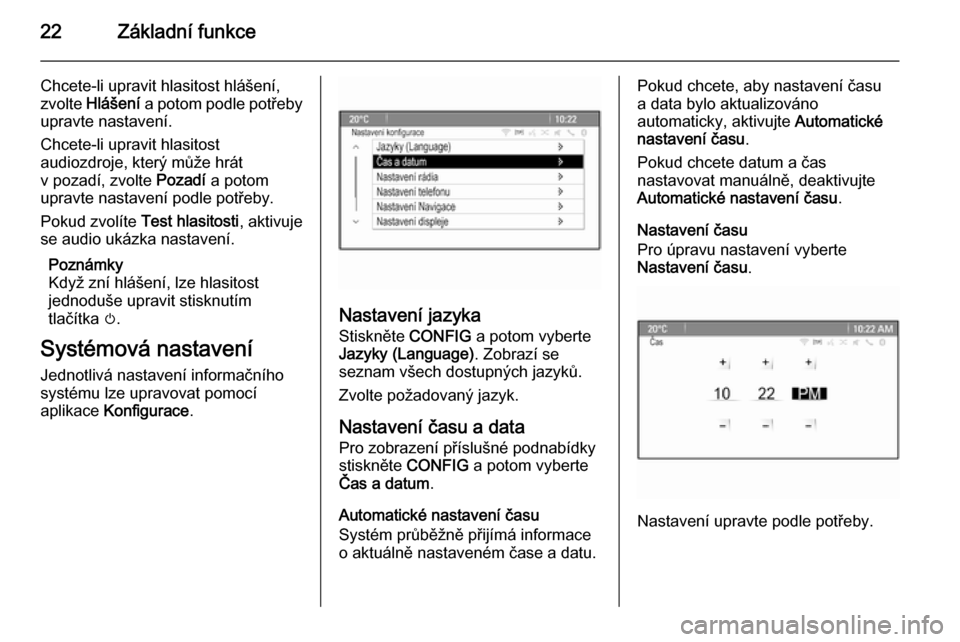
22Základní funkce
Chcete-li upravit hlasitost hlášení,zvolte Hlášení a potom podle potřeby
upravte nastavení.
Chcete-li upravit hlasitost
audiozdroje, který může hrát
v pozadí, zvolte Pozadí a potom
upravte nastavení podle potřeby.
Pokud zvolíte Test hlasitosti, aktivuje
se audio ukázka nastavení.
Poznámky
Když zní hlášení, lze hlasitost
jednoduše upravit stisknutím
tlačítka m.
Systémová nastavení
Jednotlivá nastavení informačního
systému lze upravovat pomocí
aplikace Konfigurace .
Nastavení jazyka
Stiskněte CONFIG a potom vyberte
Jazyky (Language) . Zobrazí se
seznam všech dostupných jazyků.
Zvolte požadovaný jazyk.
Nastavení času a data
Pro zobrazení příslušné podnabídky stiskněte CONFIG a potom vyberte
Čas a datum .
Automatické nastavení času
Systém průběžně přijímá informace
o aktuálně nastaveném čase a datu.
Pokud chcete, aby nastavení času
a data bylo aktualizováno
automaticky, aktivujte Automatické
nastavení času .
Pokud chcete datum a čas
nastavovat manuálně, deaktivujte
Automatické nastavení času .
Nastavení času
Pro úpravu nastavení vyberte
Nastavení času .
Nastavení upravte podle potřeby.
Page 23 of 141
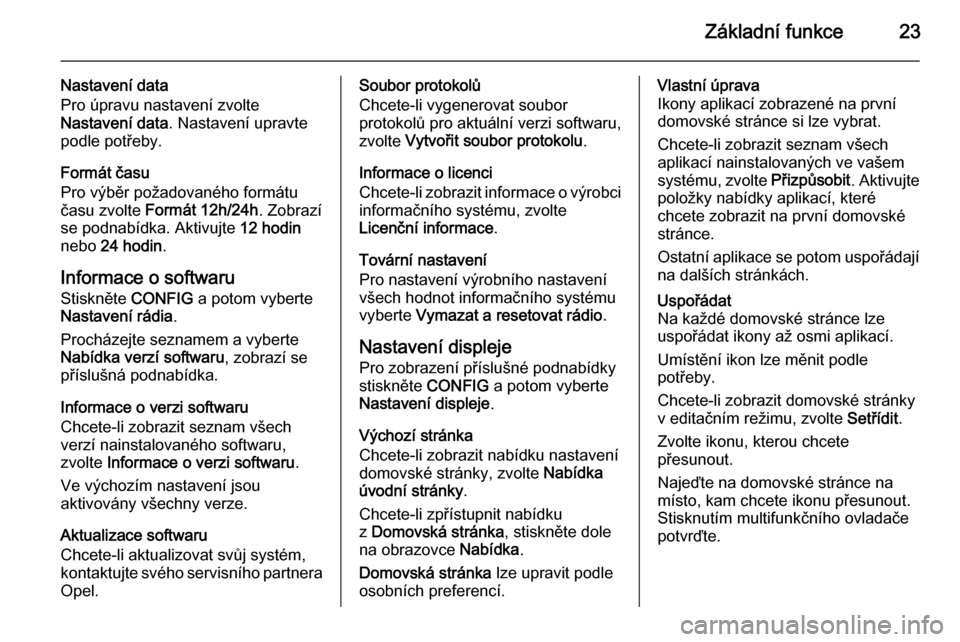
Základní funkce23
Nastavení data
Pro úpravu nastavení zvolte
Nastavení data . Nastavení upravte
podle potřeby.
Formát času
Pro výběr požadovaného formátu
času zvolte Formát 12h/24h . Zobrazí
se podnabídka. Aktivujte 12 hodin
nebo 24 hodin .
Informace o softwaru Stiskněte CONFIG a potom vyberte
Nastavení rádia .
Procházejte seznamem a vyberte
Nabídka verzí softwaru , zobrazí se
příslušná podnabídka.
Informace o verzi softwaru
Chcete-li zobrazit seznam všech verzí nainstalovaného softwaru,
zvolte Informace o verzi softwaru .
Ve výchozím nastavení jsou
aktivovány všechny verze.
Aktualizace softwaru
Chcete-li aktualizovat svůj systém,
kontaktujte svého servisního partnera Opel.Soubor protokolů
Chcete-li vygenerovat soubor
protokolů pro aktuální verzi softwaru,
zvolte Vytvořit soubor protokolu .
Informace o licenci
Chcete-li zobrazit informace o výrobci informačního systému, zvolte
Licenční informace .
Tovární nastavení
Pro nastavení výrobního nastavení
všech hodnot informačního systému
vyberte Vymazat a resetovat rádio .
Nastavení displeje Pro zobrazení příslušné podnabídky
stiskněte CONFIG a potom vyberte
Nastavení displeje .
Výchozí stránka
Chcete-li zobrazit nabídku nastavení
domovské stránky, zvolte Nabídka
úvodní stránky .
Chcete-li zpřístupnit nabídku
z Domovská stránka , stiskněte dole
na obrazovce Nabídka.
Domovská stránka lze upravit podle
osobních preferencí.Vlastní úprava
Ikony aplikací zobrazené na první
domovské stránce si lze vybrat.
Chcete-li zobrazit seznam všech
aplikací nainstalovaných ve vašem
systému, zvolte Přizpůsobit. Aktivujte
položky nabídky aplikací, které
chcete zobrazit na první domovské stránce.
Ostatní aplikace se potom uspořádají na dalších stránkách.Uspořádat
Na každé domovské stránce lze
uspořádat ikony až osmi aplikací.
Umístění ikon lze měnit podle
potřeby.
Chcete-li zobrazit domovské stránky
v editačním režimu, zvolte Setřídit.
Zvolte ikonu, kterou chcete
přesunout.
Najeďte na domovské stránce na místo, kam chcete ikonu přesunout.
Stisknutím multifunkčního ovladače
potvrďte.
Page 24 of 141

24Základní funkce
Ikona se přesune na nové místo. Namístě přesunuté ikony se nyní
zobrazí ikona, která byla přesunuta
na toto místo.Výchozí nastavení domovské stránky Chcete-li obnovit výrobní nastavení
funkce Domovská stránka , zvolte
Obnovit výchozí nastavení úvodní
stránky .
Vypnutí displeje
Chcete-li vypnout displej, zvolte
Vypnutí displeje .
Chcete-li displej znovu zapnout,
stiskněte libovolné tlačítko na
přístrojové desce (s výjimkou knoflíku
m ).
Page 28 of 141

28Rádio
Do každého seznamu oblíbených
stanic lze uložit 6 stanic. Počet
dostupných seznamů oblíbených
stanic je možné nastavit (viz níže).
Poznámky
Právě přijímaná stanice je
zvýrazněna.
Uložení stanice Nastavte stanici, kterou hodláte
uložit.
Krátkým stisknutím FAV otevřete
seznam oblíbených stanic nebo
přepnete na další seznam oblíbených
stanic.
Uložení stanice na pozici v seznamu: stiskněte odpovídající tlačítko stanice1...6, dokud není zobrazena
potvrzovací zpráva.
Vyvolání stanice Pokud je to nutné, krátkým stisknutím
FAV otevřete seznam oblíbených
stanic nebo přepněte na další
seznam oblíbených stanic.
Stisknutím jednoho z tlačítek stanice
1...6 aktivujete stanici uloženou
v příslušném místě.Určení počtu seznamů
oblíbených stanic Stiskněte CONFIG a potom vyberte
Nastavení rádia . Vyberte Počet
oblíbených stránek pro zobrazení
příslušné podnabídky.
Zvolte počet oblíbených stránek,
které chcete zobrazit.
Rádiový informační
systém (RDS)
RDS je služba stanic FM, která
výrazně usnadňuje nalezení
požadované stanice a její
bezproblémový příjem.
Výhody RDS ■ Na displeji se objeví název programu nastavené stanice
namísto její frekvence.
■ Při vyhledávání stanice se informační systém naladí pouze na
stanice RDS.■ Informační systém vždy naladí vysílací frekvenci nastavené
stanice, která vykazuje nejlepší
příjem, a to prostřednictvím AF
(alternativní frekvence).
■ V závislosti na přijímané stanici zobrazí informační systém textrádia, který může, například,
obsahovat informace o aktuálním programu.
Nabídka Možnosti RDS
Pro otevření nabídky konfigurace
RDS stiskněte CONFIG a potom
vyberte Nastavení rádia .
Vyberte Možnosti RDS pro zobrazení
příslušné podnabídky.
Page 30 of 141

30Rádio
Hlasitost dopravních informací
Pro nastavení hlasitosti dopravních
hlášení zvolte Hlasitost dopravních
hlášení . Zobrazí se příslušná vnořená
nabídka. Nastavení upravte podle
potřeby.
Poslouchání pouze dopravních
hlášení
Zapněte rádiovou dopravní službu
a zcela ztlumte hlasitost informačního
a zábavního systému.
Zablokování dopravních hlášení
Zablokování dopravních hlášení,
např. během přehrávání CD/MP3
disku:
Stiskněte TP nebo zvolte Zrušit ve
zprávě TP na obrazovce.
Dopravní hlášení se ukončí, ale
rozhlasová dopravní služba zůstane
zapnutá.
Digitální rozhlasové
vysílání Digitální rozhlasové vysílání (DAB) jeinovační a univerzální vysílací
systém.Všeobecné informace
■ Stanice DAB jsou namísto vysílacích frekvencí uváděné
názvem programu.
■ Pomocí DAB je možné vysílat několik rozhlasových programů
(služeb) na jediné frekvenci
(souboru).
■ Kromě vysoce kvalitních služeb digitálního rozhlasového vysílání je
DAB také schopen vysílat údaje
související s programem a velké
množství dalších datových služeb, včetně informací o cestování
a dopravním provozu.
■ Dokud může daný přijímač DAB snímat signál vysílaný rozhlasovoustanicí (i v případě, že je tento
signál velmi slabý), je zaručena
reprodukce zvuku.
■ Nedochází ke ztrácení signálu (zeslabování zvuku), které je
typické pro příjem AM nebo FM.
Signál DAB je reprodukovaný
stálou hlasitostí.
■ V případě DAB nedochází k rušení stanicemi, které jsou nasousedních frekvencích (jev, který
je typický pro příjem AM a FM).
Je-li signál DAB pro přijímač příliš
slabý, systém přepne na stejný
program nebo na jinou stanici DAB
nebo FM.
■ Když je signál DAB odrážen přírodními překážkami nebo
budovami, kvalita příjmu DAB se
zlepší, zatímco příjem AM nebo FM
se v takových případech výrazně
zhorší.
■ Pokud je aktivován příjem DAB, tuner FM informačního systému
zůstane aktivní na pozadí
a průběžně vyhledává stanice FM
s nejlepším příjmem. Pokud je
aktivní funkce TP 3 28, jsou
vysílána dopravní hlášení stanice,
která má aktuálně nejlepší příjem.
Pokud nechcete, aby byl příjem
DAB přerušován dopravními
hlášeními stanice FM, deaktivujte
funkci TP.
Page 35 of 141

Externí zařízení35Externí zařízeníVšeobecné informace..................35
Poslech rádia ............................... 37
Zobrazení obrázků .......................38Všeobecné informace
Zásuvky k připojení externích
zařízení se nacházejí na středové
konzole.
Poznámky
Tyto zásuvky se musí udržovat čisté
a suché.
Vstup AUX
Do vstupu AUX je možné připojit
například iPod, chytrý telefon nebo
jiné přídavné zařízení pomocí
konektoru 3,5 mm. Informační systém
dokáže přehrávat hudební soubory
z pomocných zařízení.
Při připojení do vstupu AUX je signál
audia přídavného zařízení přenášen
prostřednictvím reproduktorů
informačního systému.
Hlasitost lze nastavit prostřednictvím
informačního systému. Všechna
ostatní nastavení se musí ovládat
prostřednictvím přídavného zařízení.
Připojení zařízení
K připojení přídavného zařízení do
zásuvky vstupu AUX informačního
systému použijte následující kabel:3kolíkový pro audiozdroj.
Chcete-li zařízení AUX odpojit, zvolte jinou funkci a potom zařízení AUX
vytáhněte.
USB port K USB portu lze připojit MP3
přehrávač, USB paměť, iPod nebo
Smartphone. Informační systém
dokáže přehrávat hudební soubory
a zobrazovat obrázky z pomocných
zařízení.
Při připojení k USB portu lze uvedená zařízení ovládat pomocí ovládacích
prvků a nabídek informačního
systému.
Poznámky
Informační systém není kompatibilní se všemi přehrávači MP3, USB
paměťmi, modely iPodů nebo
chytrými telefony.
Připojení/odpojení zařízení
Zařízení připojte do USB portu. Pro
iPod použijte příslušný připojovací
kabel.
Page 36 of 141

36Externí zařízení
Poznámky
Pokud je připojeno UBS zařízení nebo iPod, který nelze načíst,
zobrazí se odpovídající chybová
zpráva a informační systém
automaticky přepne na předchozí
funkci.
Pro odpojení USB zařízení nebo
iPodu vyberte jinou funkci a potom
vyjměte paměťové USB zařízení.Výstraha
Zařízení neodpojujte během
přehrávání. Mohlo by dojít
k poškození zařízení nebo
informačního systému.
Bluetooth
K informačnímu systému lze
bezdrátově připojit audio zdroje
s aktivovaným rozhraním Bluetooth
(např. mobilní telefony s hudbou,
přehrávače MP3 s rozhraním
Bluetooth apod.), které podporují profily hudby Bluetooth A2DP
a AVRCP.
Informační systém musí umět
přehrávat hudební soubory
v zařízeních Bluetooth, např.
v zařízeních iPod nebo Smartphone.
Připojení zařízení
Podrobný popis připojení Bluetooth,
viz 3 69.
Formáty souborů Audio soubory
Podporována jsou pouze zařízení,
která jsou naformátována
v systémech souborů FAT32, NTFS
a HFS+.
Poznámky
Některé soubory nemusí být
přehrávány správně. To může být
způsobeno rozdílným formátem
záznamu nebo poškozením
souboru.
Soubory z internetových obchodů,
u kterých byla uplatněna správa
digitálních práv DRM (Digital Rights
Management), nelze přehrávat.
Přehrávat lze formáty audio
souborů .mp3, .wma, .aac a .m4a.Při přehrávání souboru s informacemi s příznakem ID3 může informační
systém zobrazit například informace
o názvu stopy a interpretovi.
Soubory obrázků
Zobrazit lze formáty souborů
obrázků .jpg, .jpeg, .bmp, .png a .gif.
Maximální přípustná velikost souborů
je 2048 pixelů na šířku a 2048 pixelů
na výšku (4MP).
Gracenote Databáze Gracenote obsahuje
informace o datech médií, které jsou
momentálně na trhu k dispozici.
Při připojování externích zařízení jsou stopy nebo soubory rozpoznáványfunkcí Gracenote.
Je-li aktivována normalizační funkce
Gracenote, automaticky se opraví
pravopisné chyby v datech s tagy
MP3. Tím se mohou zlepšit výsledky
vyhledávání na médiu.
Stiskněte CONFIG a potom vyberte
Nastavení rádia .